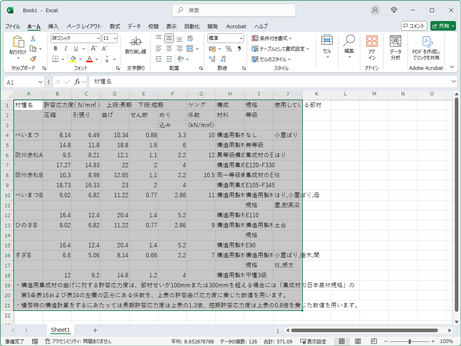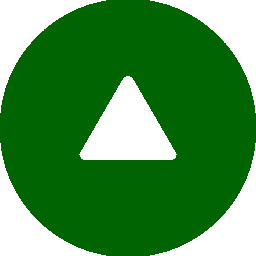ポップアップメニュー
 ツリーメニューウィンドウ
ツリーメニューウィンドウ
ツリーメニューウィンドウ内で右クリックすると、ポップアップメニューを表示します。
ポップアップメニューからトピックの出力や印刷などを行うことができます。

ポップアップメニューからトピックの出力や印刷などを行うことができます。

このトピックを出力
名前を付けて保存ダイアログが表示されます。
保存するデータのファイル名を入力し、ファイルの種類(CSV形式またはTXT形式)を選択して保存先を指定します。
[保存]ボタンをクリックすると、指定したファイル形式(拡張子「CSV」または「TXT」)で保存されます。
選択しているトピックをCAV形式またはタブ区切りのTXT形式のファイル (拡張子「CSV」または「TXT」)で保存することができ、Excelなどのアプリケーションで使用することができます。
保存するデータのファイル名を入力し、ファイルの種類(CSV形式またはTXT形式)を選択して保存先を指定します。
[保存]ボタンをクリックすると、指定したファイル形式(拡張子「CSV」または「TXT」)で保存されます。
選択しているトピックをCAV形式またはタブ区切りのTXT形式のファイル (拡張子「CSV」または「TXT」)で保存することができ、Excelなどのアプリケーションで使用することができます。
| ※ | [このトピックを出力]を実行すると、該当ツリーメニュー項目のすべてのトピックがCSV形式またはTXT形式のファイルで出力されます。 |
| ※ | ファイル出力はテキストのみ対応となります。図は出力されません。 |
このトピックを印刷
印刷ダイアログが表示されます。
プリンタ、印刷範囲などを設定し、現在選択しているトピックをプリンタへ出力します。
プリンタ、印刷範囲などを設定し、現在選択しているトピックをプリンタへ出力します。
このトピックをCAD出力
選択しているトピックをCADファイルとして保存することができます。
[このトピックをCAD出力]をクリックすると、CADファイルの作成ダイアログが表示されます。
表示されたトピックの一覧からCADファイルを作成したい項目を選択し、ファイル名を指定してCADファイルに保存することができます。
操作方法は、計算結果ウィンドウの[CADファイル]ボタンをクリックしてCADファイルを作成する場合と同様です (詳細は『計算結果をCADファイルに保存』を参照)。
[このトピックをCAD出力]をクリックすると、CADファイルの作成ダイアログが表示されます。
表示されたトピックの一覧からCADファイルを作成したい項目を選択し、ファイル名を指定してCADファイルに保存することができます。
操作方法は、計算結果ウィンドウの[CADファイル]ボタンをクリックしてCADファイルを作成する場合と同様です (詳細は『計算結果をCADファイルに保存』を参照)。
| ※ | CADファイルの作成ダイアログの「出力する項目」一覧には、該当ツリーメニュー項目のすべてのトピックが表示されます。 「出力する項目」一覧でチェックを入れたトピックのCADファイルが作成されます。 |
<保存できるCADデータのファイル形式>
| .MPS | : | DRA-CADの圧縮データファイル ※パスワードが設定されている場合は読み込めません。 |
| *.MPZ | : | DRA-CADのデータファイル |
| *.MPX | : | OLEを含まないDRA-CADのデータファイル |
| *.MPW | : | DRA-CADαのデータファイル |
| *.MPP | : | DRA-CAD2 V2のデータファイル |
| *.DWG、*.DXF | : | AutoCADまたは他のCADとのデータ交換用データファイル |
| *.JWC | : | JW_CADのファイル |
| *.JWW | : | Jw_cad for Windowsのファイル |
すべて開く
[すべて開く]をクリックすると、ツリーメニューウィンドウにすべての項目を開いて表示します。
すべて閉じる
[すべて閉じる]をクリックすると、ツリーメニューウィンドウのすべての項目を閉じます。
トピック出力後にファイルを開く
指定を有効にすると、選択したトピックをCSV、またはテキスト形式のファイルで保存後、
Excelなどのアプリケーションで保存したファイルを開きます。
 ウィンドウ(閲覧用マウス操作モード)
ウィンドウ(閲覧用マウス操作モード)
閲覧用マウス操作モード で[Ctrl]キーを押しながら右クリック、
または詳細マウス操作モードで計算結果画面内を右クリックすると、次のメニューが表示されます。
で[Ctrl]キーを押しながら右クリック、
または詳細マウス操作モードで計算結果画面内を右クリックすると、次のメニューが表示されます。


前の画面/次の画面
現在表示している画面より前、または次の画面を表示します。
前の項目/次の項目
現在表示している項目より前、または次の項目を表示します。
前のページ/次のページ
現在表示しているページより前、または次のページを表示します。
ジャンプ
ジャンプダイアログが表示されます。
ジャンプするページ番号などを指定し、[ジャンプ]ボタンをクリックすると指定したページにジャンプします。
ジャンプするページ番号などを指定し、[ジャンプ]ボタンをクリックすると指定したページにジャンプします。
横幅に合わせる
現在表示しているページを横幅に合わせて表示します。
縦に合わせる
現在表示しているページを縦に合わせて表示します。
90度回転する
選現在表示しているページを90度回転して表示します。
検索
検索ダイアログが表示されます。
検索項目、検索方向などを指定し、[検索]ボタンをクリックすると検索した項目を表示します。
検索項目、検索方向などを指定し、[検索]ボタンをクリックすると検索した項目を表示します。
次を検索/前を検索
検索ダイアログで指定している検索文字列に対して検索を実行し、該当するページを表示します。
このページを印刷
印刷ダイアログが表示されます。
プリンタ、印刷範囲などを設定し、現在表示しているページをプリンタへ出力します。
プリンタ、印刷範囲などを設定し、現在表示しているページをプリンタへ出力します。
描画属性設定
描画属性設定ダイアログが表示されます。
設定する描画属性の項目を選択し、文字などの表示フォントや、線幅、線色、塗りつぶしなどの設定を行うことができます。
設定する描画属性の項目を選択し、文字などの表示フォントや、線幅、線色、塗りつぶしなどの設定を行うことができます。
描画属性設定を抽出する
出力オブジェクト(文字、表など)上で右クリックすると、
ポップアップメニューに[描画属性設定を抽出する]が表示されます。
[描画属性設定を抽出する]をクリックすると、 計算結果画面ウィンドウに表示されている文字、図、表などで使用している描画属性を抽出した描画属性設定ダイアログが表示されます
[描画属性設定を抽出する]をクリックすると、 計算結果画面ウィンドウに表示されている文字、図、表などで使用している描画属性を抽出した描画属性設定ダイアログが表示されます
クリップボードへ転送
出力オブジェクト(文字、表など)上で右クリックすると、
ポップアップメニューに[クリップボードへ転送]が表示されます。
[クリップボードへ転送]をクリックすると、選択した出力オブジェクト(文字、表など)の内容をクリップボードへコピーします。
クリップボードにコピーした内容は、ExcelやWordなどのアプリケーションに貼り付けることができます。
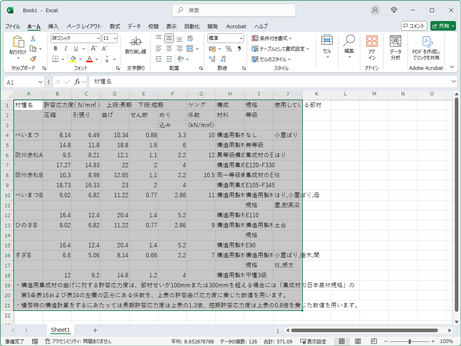
[クリップボードへ転送]をクリックすると、選択した出力オブジェクト(文字、表など)の内容をクリップボードへコピーします。
クリップボードにコピーした内容は、ExcelやWordなどのアプリケーションに貼り付けることができます。
[Excelに貼り付けた例]